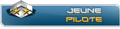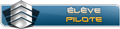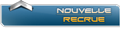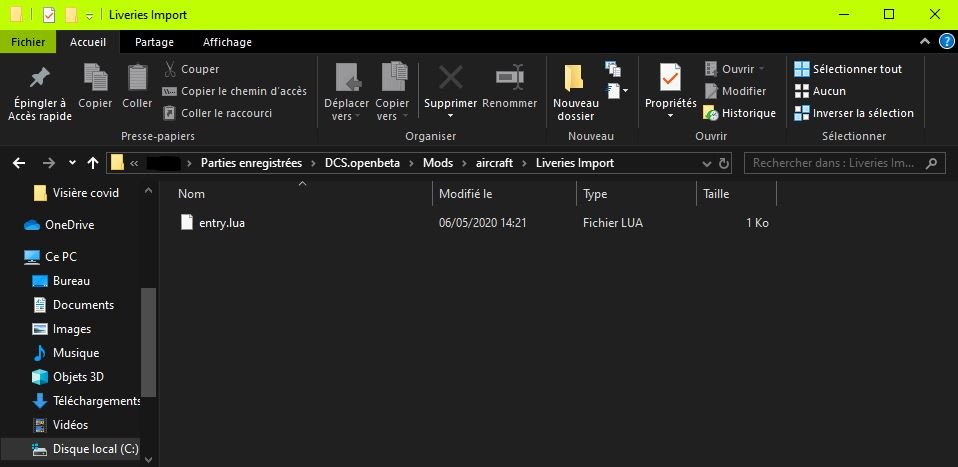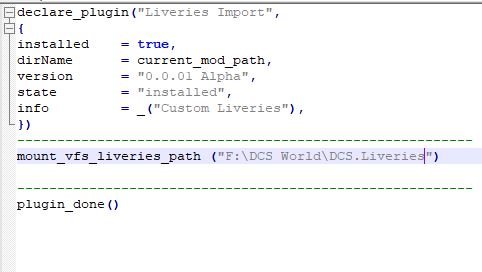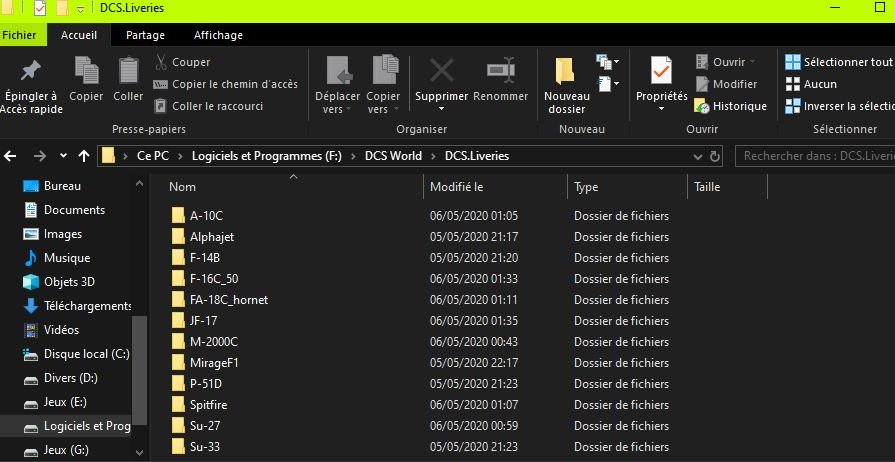1- On va commencer par créer un dossier "Mods" puis dans ce dossier un dossier "aircraft" à l'endroit cité plus haut (s'ils n'existent pas bien sûr)
2- Dans le dossier "aircraft" on va créer un dossier "Liveries Import" (Bien respecter l'orthographe, sinon ....)
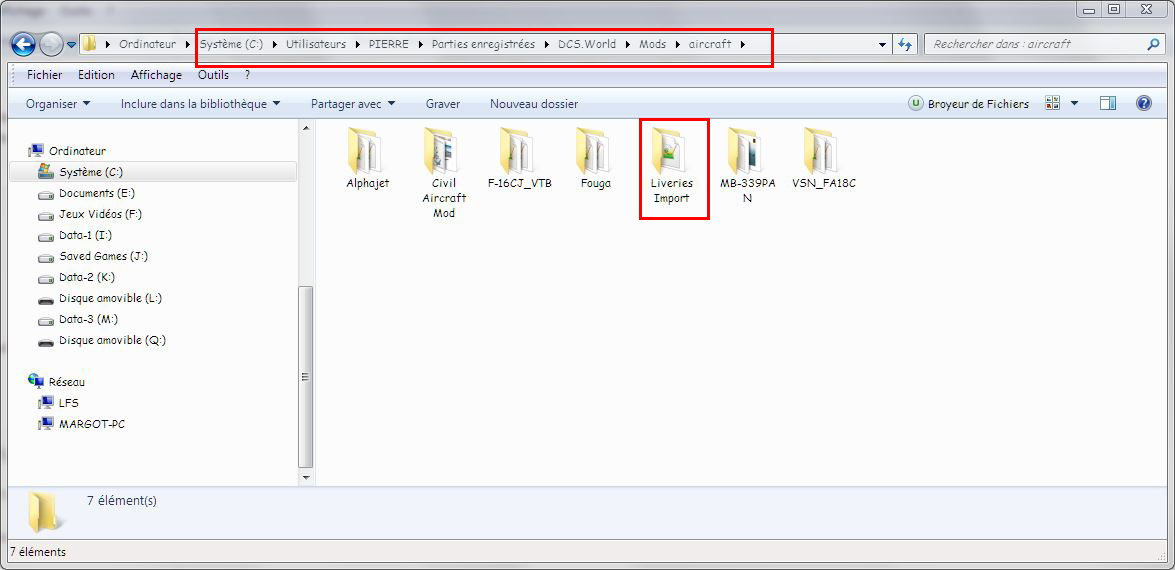
3- On va créer un dossier n'importe où , par exemple dans F:\Jeux Vidéos pour moi et on va le nommer comme on veut, "DCS.Liveries" dans mon cas. Dans ce dossier on va créer des sous-dossiers devant accueillir les skins. Là aussi il est fondamental d'avoir le même orthographe que celui du dossier initial dans DCS.
IMPORTANT: mettre votre dossier DCS.Liveries directement à la racine de votre disque/partition ex F:\DCS.Liveries et non pas F:\Skins Persos\DCS.Liveries (par exemple) sinon ça ne fonctionne pas.
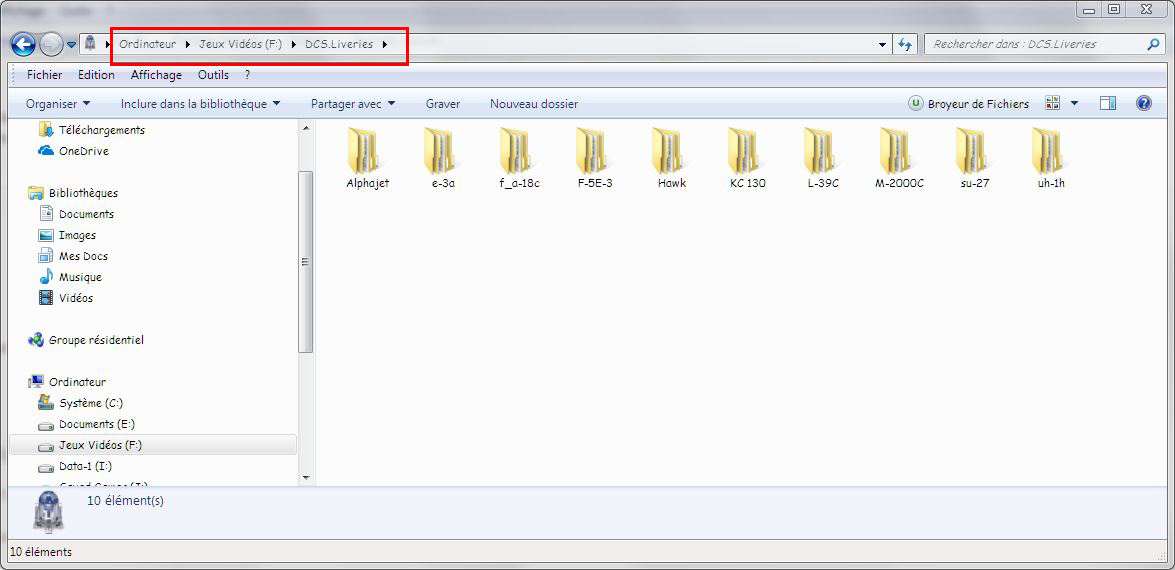
4-Dans le dossier "Liveries Import" créé au début on va coller un fichier entry.lua qui sera celui que vous aurez téléchargé dans ce tuto et modifié (avec Notepad++, gratuit, et pas avec le Bloc Note)
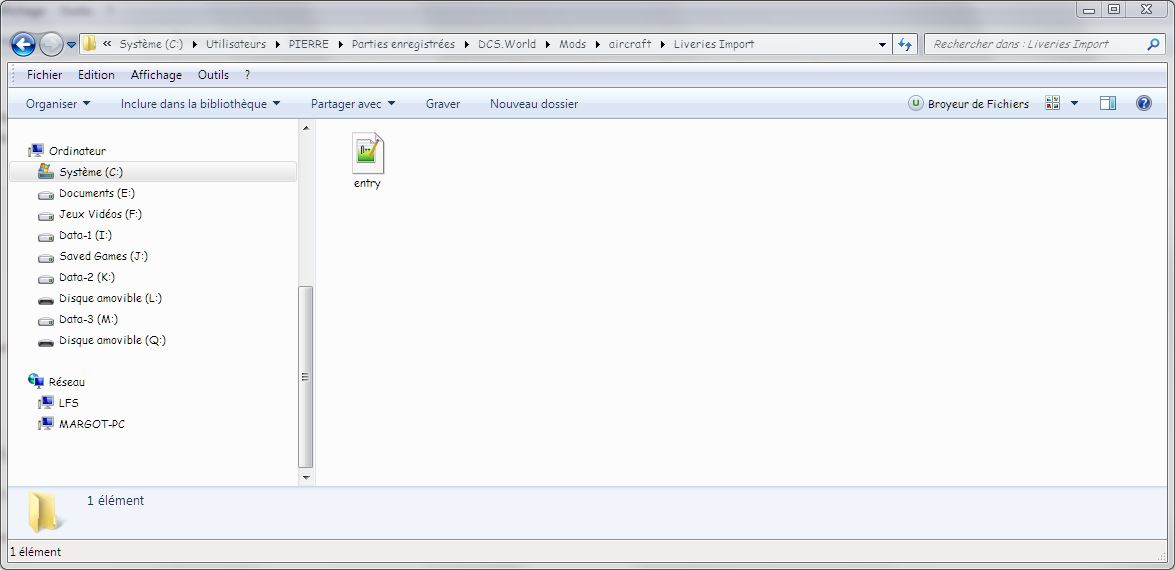
5- Ouvrez le fichier "entry.lua" et modifiez la ligne 10 en indiquant le chemin complet du dossier créé en 3 ainsi que le nom, là aussi gaffe à ce que vous écrivez
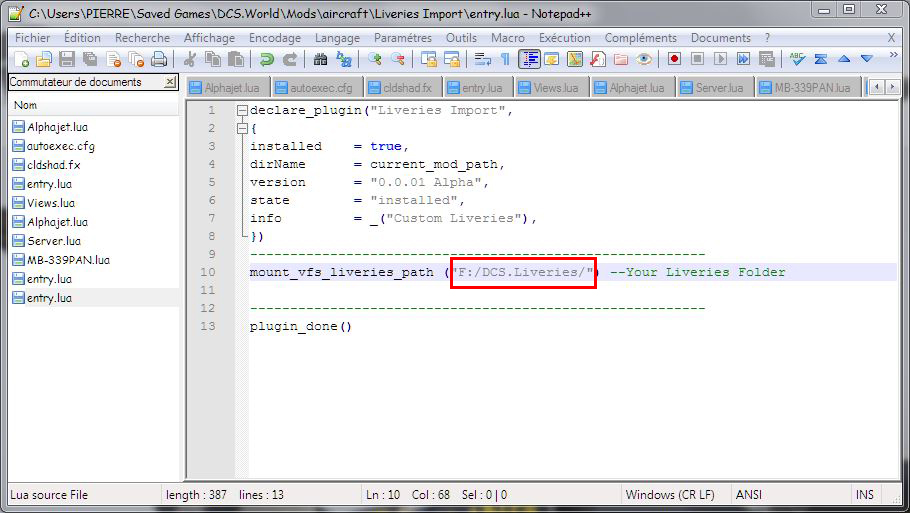
6- Une fois cela fait, copiez/collez le "entry.lua" dans le dossier "Liveries Import" créé en 2
7- Vous pouvez maintenant copier/coller tous vos skins téléchargés dans les dossiers correspondants dans DCS.Liveries, par exemple, dans mon cas, pour le L-39C (oui je sais j'en ai beaucoup
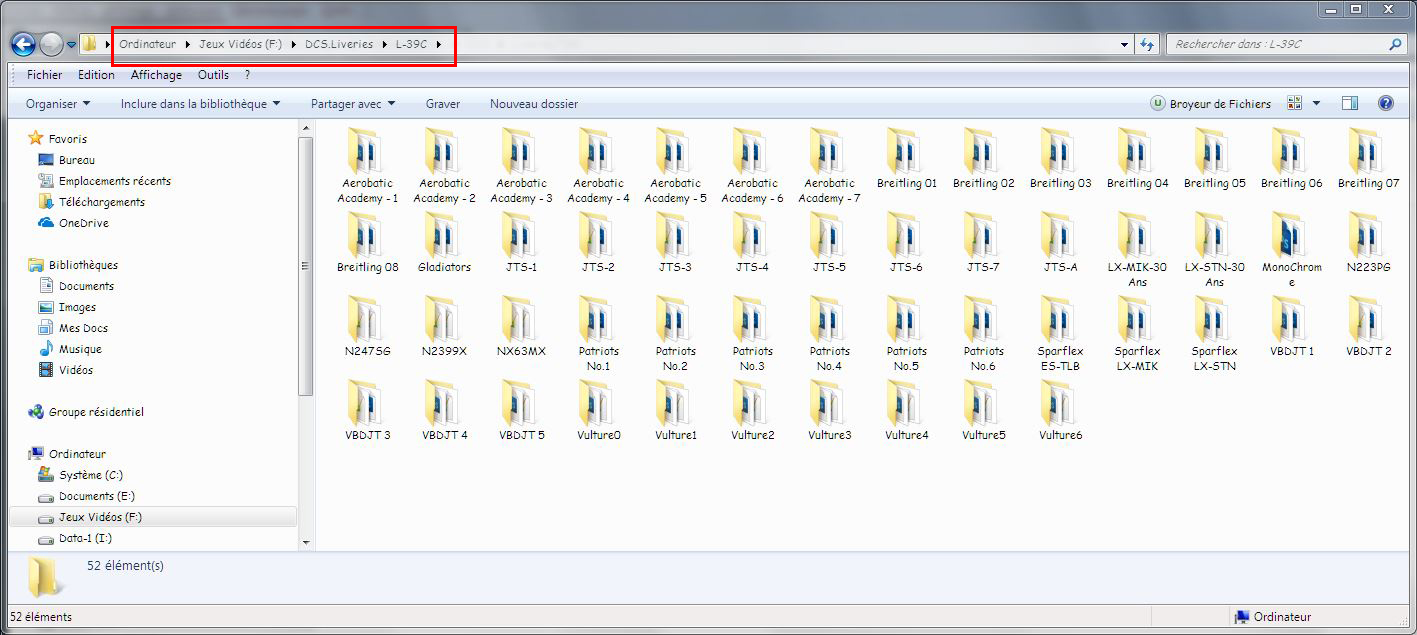
Et si vous avez bien suivi le tuto, les skins sont bien présents dans l'éditeur de mission
Le fichier dossier "Liveries Import" avec le fichier "entry.lua" à modifier:
https://www.dropbox.com/s/fimw7lvd8zhmi ... t.zip?dl=0